 Ketika kita menggunakan windows, terkadang muncul pesan error dari windows atau aplikasi yang menyebabkan windows bermasalah. Untuk mengetahui error atau pesan-pesan ini kita bisa menggunakan salah satu aplikasi bawaan windows, Event Viewer atau dengan software Event Viewer Plus. Meskipun terkadang informasi didalamnya tidak mudah dipahami, tetapi cukup membantu ketika kita ingin menanyakan ke orang lain atau mencari informasi lebih detail di internet.
Ketika kita menggunakan windows, terkadang muncul pesan error dari windows atau aplikasi yang menyebabkan windows bermasalah. Untuk mengetahui error atau pesan-pesan ini kita bisa menggunakan salah satu aplikasi bawaan windows, Event Viewer atau dengan software Event Viewer Plus. Meskipun terkadang informasi didalamnya tidak mudah dipahami, tetapi cukup membantu ketika kita ingin menanyakan ke orang lain atau mencari informasi lebih detail di internet.
Windows Event Viewer merupakan aplikasi bawaan windows yang menampilkan informasi atau kejadian penting yang penting untuk diketahui oleh pengguna atau pemilik komputer. Pesan error, peringatan dan pesan lain dari windows yang berkaitan dengan Aplikasi, Security (keamanan) ataupun Sistem windows baik hardware maupun software akan terekam di Event Viewer ini. Sehingga dengan melihat urutan kejadian yang ada, kita bisa mengetahui dan memeriksa lebih lanjut.
Untuk membuka Event Viewer di Windows, Buka Control Panel lalu pilih Performance and Maintenance dan dari menu Administrative Tools pilih Event Viewer. Dari tampilan Event Viewer ini akan terlihat beberapa kategori seperti: Aplikasi, Security Log, System Log dan lainnya yang mungkin berbeda di komputer yang satu dengan yang lainnya.
Untuk mengetahui lebih detail, pilih salah satu kategori dan akan ditampilkan urutan kejadian (warning, information, error dan lainnya) yang terekam di komputer. Double klik untuk melihat lebih detail informasi didalamnya. Hal yang biasanya perlu diperhatikan adalah pesan berupa warning dan Error. Apalagi jika pesan tersebut sering muncul dan windows juga sering bermasalah.
Windows Event Viewer Plus
Alternatif lain yang lebih cepat dan mudah adalah menggunakan software gratis Windows Event Viewer Plus (1.2 MB). Dengan software ini, kita bisa melihat event viewer dengan lebih cepat, dan tidak perlu khawatir akan proses installasi, karena software ini bersifat Portable.
Dengan software ini kita bisa melihat keterangan baik di komputer lokal maupun jaringan (remote). Selain lebih cepat menampilkan daftarnya, ketika di buka salah satu entri, maka akan ditampilkan informasi detail dan juga tombol untuk mencari informasi tentang error/warning di internet, baik dari Google, Microsoft, Bing maupun Yahoo. Kik saja tombol Web Search Entry untuk menampilkannya dan pilih salah satu pencarian yang di inginkan.
Terakhir, meskipun kita belum bisa menganalisa error yang terjadi dengan windows melalui event viewer ini, kita bisa menanyakan ke orang lain dari informasi event viewer ataupun mencari informasi yang ditampilkan melalui pencarian di Internet. Dengan Event Viewer kita juga bisa menganalisa ketika loading komputer kita sangat lambat ( baca juga : Tips mengatasi booting/loading komputer yang lambat )
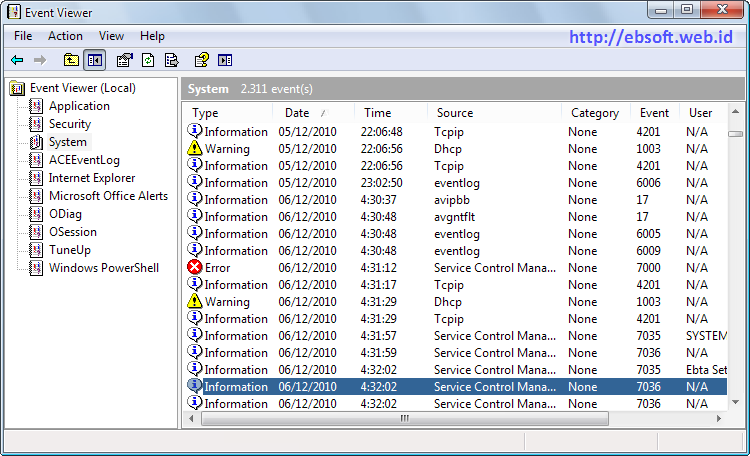
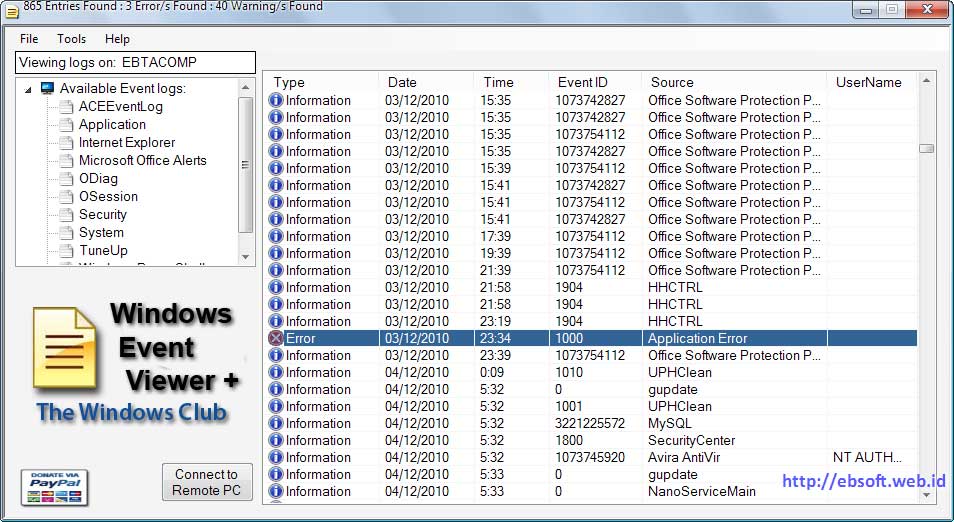

Comments are closed.